Standarnya sekarang modem asli dari Telkom Speedy berkemampuan WiFi untuk membuat jaringan hotspot pribadi di rumah. Mereknya bermacam – macam, tapi yang paling umum adalah TP-LINK, ZTE dan yang baru saya dapatkan adalah Huawei HG532e. Karena merek dan model modemnya berlainan maka pasti ada perbedaan pada detail – detail tertentu untuk settingnya.
Kali ini saya akan membahas bagaimana cara mengatur setting WiFi di modem Huawei berdasarkan model HG532e yang saya miliki, kalau ada perbedaan silahkan diadaptasikan. Jika anda menggunakan modem TP-LINK bisa mengikuti pembahasan saya sebelumnya.
Tentu saja anda harus mengakses halaman administrasi modem Huawei, ketikkan alamat IP 192.168.1.254 dan tekan ENTER. Isikan username dan password administrator modem anda. Kalau lupa anda bisa menggunakan admin dan admin, atau bisa mencoba user default tambahan Speedy lainnya.

Selanjutnya buka menu Basic dan pilih WLAN (Wireless Local Area Network), setelah itu silahkan pilih setting mana yang ingin diubah konfigurasinya.
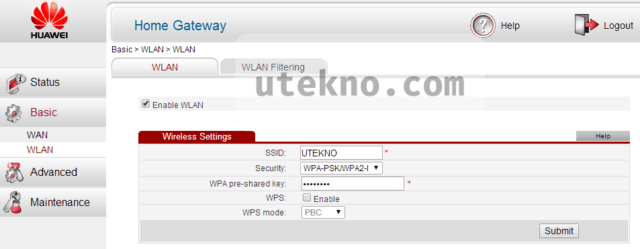
- Mengaktifkan WiFi – Ini yang paling mudah, perhatikan akan ada opsi Enable WLAN, beri centang untuk mengaktifkan WiFi dan hilangkan centang untuk mematikannya.
- Mengatur nama hotspot – Anda perlu mengisikan nama jaringan hotspot anda pada kotak SSID (Service Set Identification).
- Tingkat kekuatan enkripsi – Supaya jaringan wireless anda tidak mudah dibobol atau disadap maka gunakanlah enkripsi yang kekuatannya tinggi. Saya sarankan antara WPA-PSK/WPA2-PSK atau WPA-EAP/WPA2-EAP.
- Mengubah password WiFi – Sedangkan pada WPA pre-shared key digunakan untuk password yang diperlukan untuk menggunakan hotspot tersebut. Buatlah yang mudah diingat tapi unik sehingga tidak bisa ditebak dengan mudah. Saya anjurkan untuk mengganti password WiFi anda secara berkala.
- WPS (WiFi Protected Setup) – Saya sarankan untuk dimatikan saja karena ada resiko keamanan dari serangan bruteforce.
Ternyata mudah bukan membuat jaringan hotspot dan memberikan password sendiri? 🙂
thnaks infonya mas, kebetulan lagi cari referensi soal ini, blogny amenarik sekali… salam kenal ya
mas.. bgmn cara membatasi bandwidth dan jumlah pengguna wifi tsb. mohon pencerahannya mas.. trimakasih
Halo Rangkoeti,
Silahkan login dulu ke modem Huawei anda. Saya akan menuliskan beberapa cara yang anda bisa lakukan untuk solusi pertanyaan anda:
Jangan lupa untuk mengganti seluruh password default dari modem Huawei, karena kalau anda bisa mengaksesnya maka setiap orang yang terhubung juga bisa.
Semoga membantu.
mas saya mau nanya, gimana ya untuk memunculkan pasnya yang di gambar 2 itu WPA pre-shared key *********** gimana cara memunculkan pasnya di modem..???
Halo Suci, ini ceritanya anda lupa apa passwordnya atau bagaimana mbak? Anda bisa langsung mengubahnya password hotspot anda kok tanpa perlu tahu apa isinya. Tapi kalau anda ingin tahu apa tulisannya bisa menggunakan software BulletPassView.
Gan, Basic>Lan>DHCP tidah muncul, yg ada cuma Basic>WAN. Gmna cara settingnya biar ketemu Basic>LAN ???
Selamat pagi Putu, saya tidak bisa mengecek modem Huawei saya sekarang. Tapi kalau tidak salah ingat di modem merek ini apa yang bisa diakses tergantung loginnya apa, dan user admin ternyata bukanlah yang paling sakti (saya menebak anda menggunakan ini).
Nah… saya menggunakan username default: support dengan password: theworldinyourhand untuk mengakses menu diatas. User ini adalah super admin di modem Huawei (mungkin hanya yang dari pemberian Telkom Speedy). Semoga tidak salah ingat. 🙂
Bang, Kok kalau saya mau nyambungin HP ke WIFI pasti nggak kesambung dan biasanya tulisannya “Disimpan, Diamankan dengan WPA2” kadang tulisannya “masalah autetikasi” kadang “sambungan terputus” . Padahal kalau pakai HP lain bisa konek ke WIFI itu. HP yg tadi nggak bisa konek ke WIFI yang tadi saya coba sambungin ke WIFI lain dan ternyata bisa… Gimana ya bang solusinya? buat wifi yang tidak bisa konek itu…
Edit:
kok nggak bisa masuk ke 192.168.1.254 ya? saya pakai router huawei hg8245a
Halo Bagas, dari ciri – ciri yang anda tuliskan saya terpikirkan:
Wah berarti gateway modemnya berbeda. Dari handphone yang bisa dicek apa gatewaynya mas, kalau misal menggunakan Android anda bisa mengaksesnya melalui Settings > WLAN:
Inilah alamat IP yang harus diakses untuk membuka halaman administrasi modem Huawei tersebut.
hallo mas Chandra, saya mau tanya kalau ingin menambahkan accesspoint pada modem huawei speddy caranya gimana yah mas? apakah accesspoint juga harus disetting mas? sekalian kalau mensettinggnya menggunakan mac book pro giaman caranya yah mas?
Salam Hangat
Machmud
Selamat siang Machmud, tidak ada bedanya cara setting modem dari Windows atau Mac mas. Karena semuanya berbasis browser.
Nah… untuk menambahkan access point WiFi di modem Huawei anda tergantung apa modelnya sih mas. Tapi anda bisa mengaktifkan SSID lainnya yang dalam keadaan mati (kalau dari Telkom Speedy yang hidup 2: Milik pribadi dan @wifi.id), kemudian ganti namanya dan sekalian passwordnya. Pada Huawei HG532e kalau tidak salah kita bisa menggunakan 4 Access Point (SSID).
gmna cara menyembunyikan sinyal wifi,tapi anggota keluarga kita sendiri masih bisa pakai wifi itu?
soalnya pas saya sembunyikan sinyal wifi,laptop dan hp saya tidak bisa terhubung ke wifi itu. nah,saya ingin menyembunyikan sinyal wifi,tp hp dan laptop saya harus bisa terhubung ke wifi itu..
terima kasih mas Chandra
Halo Niky, apa yang anda inginkan bisa kok dilakukan. Nama fitur yang anda cari adalah Hide Broadcast atau Hide SSID. Saya sudah pernah membahas cara mengaktifkannya pada modem Huawei disini: http://utekno.com/cara-menyembunyikan-wifi-modem-huawei-9341
Cara koneknya ke WiFi yang sudah dihidden manual lho ya. Cukup sekali dan setelah itu akan terus diingat. 🙂
terima kasih mas Chandra..
kalo mau menyembunyikan sinyal wifi id yg keluar dr modem speedy huawei gmna??
Haha… belum dicoba ya panduan dari link yang saya berikan? 😀 Nanti kalau sudah selesai maka wifi tersebut tidak akan muncul lagi (disembunyikan), tapi sebenarnya masih aktif.
iya maksud saya cara menyembunyikan sinyal wifi id nya. Bukan sinyal wifi biasa..
terima kasih..
Astaga… ini mau menyembunyikan @wifi.id? Haha… Kalau begitu ikuti ini: http://utekno.com/cara-mematikan-wifi-id-modem-huawei-8580
mas, itu dimenu basic – WLAN . ketika saya gak sengaja uncheck Enable WLAN . wifi jadi mati. untung nyalainnya lagi gimana? soalnya wifi jadi mati terus akses buat masuk ke huaweinya harus dari internet itu sendiri. jadi gak bisa login
Halo Septa, ini mensetting modemnya menggunakan WiFi ya? Tidak bisa menggunakan kabel? Kalau anda masih bisa mengakses modemnya maka silahkan tekan tombol WLAN dan tahan beberapa saat maka akan hidup kembali wirelessnya. Lokasi tombolnya tergantung model modem Huaweinya, kalau di HG532e ada di samping.
halo mas chandra,ini ceritanya saya baru masang speedy dn modemnya sama huawei,mohon bantuannya mas cara semacam blok sementara pengguna wifi saya dari hape ato tablet gtu gimana caranya ya?apa cara yg dshare itu bisa?maaf mas buru2 pengen tau aj neh jadi bacanya brusan stengah2 masalahny udah kesel nih kalo udh bberapa make wifi kaya sekarang buat download sama buka 2 tab aj udh lemot banget,makasih sbelumnya atas bantuannya mas..
Halo Aris, anda bisa melakukan blokir akses WiFi dari modem Huawei kok mas. Sudah pernah saya bahas caranya disini: http://utekno.com/cara-blokir-akses-hotspot-modem-huawei-9431
iya mas chandra makasih sarannya krmn baru tau kalo ada dsini caranya hehe,,ijin ngambil ilmu dari websitenya mas keren2 cocok buat saya yg masih galtek(gagal teknologi) haa,,sukses terus mas..
Mas Chandra mau tanya dong, saya baru beli mobile wifi di paketan Bolt 4G yg jenis mobile wifinya Huawei E5372s, saya coba connect dengan Macbook Air sih bisa connect dgn memasukkan password, tapi kok setelahnya kalo jalanin buat browsing gak bisa ya? gimana ya? di mobile wifi jg tidak ada tombol untuk mematikan WPS soalnya. Mohon solusinya mas thanks
Selamat malam Alex, ini maksudnya sudah terhubung ke WiFi tapi akses internet tidak ada? Yakin paket internet anda sudah aktif?
Coba anda gunakan perintah traceroute dari terminal Mac mas untuk melacak dimana masalahnya. Contoh hasilnya:
[chandra@utekno ~]# traceroute utekno.com
traceroute to utekno.com (104.28.9.47), 30 hops max, 60 byte packets
1 v702.sioru.com (107.182.184.3) 0.044 ms 0.020 ms 0.014 ms
2 * * *
3 all.your.base.are.belong.to.us (66.63.173.57) 0.599 ms 0.722 ms 0.849 ms
4 colo-lax3.as29761.net (96.44.180.17) 0.204 ms 0.226 ms 0.206 ms
5 bboi-quadranet.bboi.net (66.186.192.149) 0.362 ms 0.480 ms 0.520 ms
6 66.186.192.62 (66.186.192.62) 0.279 ms 0.286 ms 0.308 ms
7 xe-0-1-0.edge01.lax01.as13335.net (206.223.123.156) 0.321 ms 0.417 ms 0.397 ms
8 104.28.9.47 (104.28.9.47) 0.406 ms 0.315 ms 0.367 ms
Sudah mencoba akses ke halaman administrasi modemnya mas? WPS bisa dimatikan dari sana.
Mas, minta solusi untuk problem jaringan internet kantor saya nih…
Awalnya modem kantor yg lama rusak (TP Link) krn cm bisa diakses via LAN namun g bisa diakses via wifi. Setelah lapor ke speedy, diganti ma teknisinya memakai modem Huawei. Internet jadi lancar, baik koneksi via LAN maupun wifi.
Problemnya, di kantor ada program server yg diakses menggunakan remote. Biasanya untuk meremote dr luar kantor harus menggunakan IP address modem kantor.
Nah semenjak ganti modem tsb, jadi g bs meremote menggunakan IP address tsb. Sudah sy sesuaikan dengan IP address terbaru jg tetep g bs masuk. Default gateway berubah, dari 192.168.1.1 menjadi 192.168.1.254.
Kira2 problemnya apa ya mas dan bagaimana solusinya ?
Thanks
Selamat pagi Andreas, tipe modemnya apa ya? Semoga cara settingnya masih mirip dengan modem Huawei milik saya.
Problemnya sih program kantor anda mengasumsikan alamat IP dari Internet Gatewaynya berada di 192.168.1.1, tidak ada cara mengubahnya di program tersebut mas? Kalau solusinya mungkin bisa mengganti alamat IP untuk modem tersebut dan ini sekaligus mengubah alamat IP internet gatewaynya juga.
Silahkan akses halaman administrasi modem Huawei anda di 192.168.1.254 dan isikan username: support dengan password: theworldinyourhand. Setelah itu buka Basic > LAN > DHCP. Anda akan menemukan LAN Host Settings, ubah IPnya menjadi 192.168.1.1, dan jangan lupa pada bagian DHCP Server dibawahnya ganti Start IP address agar tidak dimulai dari 192.168.1.1 supaya nanti tidak ada konflik IP Address.
Semoga berhasil.
Gan caranya ngeblok web tertentu gimana ya soalnya?
Selamat siang Alif, bisa langsung mengikuti panduan berikut ini: http://utekno.com/cara-blokir-website-modem-huawei-8544
permisi mas chandra saya mau tanya , kok saya gak bisa masuk ke alamat ini ya 192.168.1.1 . itu untuk huawei HG8245A . saya tidak menggunakan kabel LAN , apa itu berpengaruh untuk memasuki server tersebut ? soalnya saya mau ganti password wireless karena sudah terlalu banyak orang yang tahu.
terimakasih sebelumnya
Selamat pagi Hendy, alamatnya kalau Huawei di 192.168.1.254 mas. Tidak ada masalah walau terhubung melalui WiFi, sama saja kok.
salam sobat…
mohon pencerahan cara mencari SSID modem huawei HG8245A pada kondisi disable agar bisa dilihat melalui smartphone dan bisa terkoneksi gimana caranya….
mohon pencerahannya sob….
Halo Nanda, nama SSID yang disable ini maksudnya memang dimatikan atau disembunyikan (hidden)? Kalau anda ingin tahu apakah ada koneksi WiFi yang disembunyikan bisa dicek menggunakan WiFi Scanner seperti inSSIDer.
Untuk menghubungkan smartphone anda ke hotspot tersebut bisa mengikuti cara ini: http://utekno.com/menghubungkan-android-wifi-disembunyikan-9439 , asalkan anda tahu apa nama SSID WiFinya dan passwordnya jika ada.
halo mas saya mau tanya, saya punya modem huawei E3531, modem itu katanya bisa buat wifi untuk 5 device. nah tadi saya sudah buat tapi iphone/ipod kok gak bisa konek ya ke wifi tersebut? wifinya memang hanya bisa ke pc saja atau ada setting yg harus disesuaikan agar bisa konek dengan hp. trims..
Halo Bayu, tidak ada setting khusus WiFi untuk handphone atau gadget. Anda mengujicoba koneksi WiFi diawali dari komputer baru hp? Ada kemungkinan karena setting DHCP yang dibatasi jumlah kliennya, jadi cuma bisa memberi akses 1 perangkat saja.
selamat malam mas, saya punya modem huawei e3531 , itu memang harus di pasang di komputer/laptop ya mas baru bisa jalan data internetnya? gimana mas cara supaya internetnya jalan saat dicolok di charge hp biasa? trms mas
Halo Ervan, iya memang rata – rata modem mobile diperuntukkan untuk komputer karena sudah ada softwarenya sendiri.
Mengenai pertanyaana anda kemungkinan bisa sih mas, tapi saya belum pernah mencari tahu lebih lanjut. Nanti akan saya update kalau ada titik cerahnya. Sementara ini cuma terpikir kalau SIM card yang terpasang dalam modem tadi dipindah ke handphone yang anda gunakan.
Selamat malam, saya pengen nanya nih. Password wifi di kosan saya kan di ganti ya setelah itu leptop saya jadi limited trus sinyalnya. Setelah saya cari cara dan berhasil mengubah menjadi tidak limited, tetapi untuk bit rate download nya menjadi cuma 6kbps. Masalahnya pada setting wifi atau server downloadnya ya ?
Waduh mas Imtad, ini kalau ga pegang routernya agak repot diagnosanya. Coba tes bandwidth dulu mas:
http://speedtest.telin.co.id/ atau http://www.speedtest.net/
Kemudian coba lakukan perintah tracert google.com dari command prompt. Copas saja hasilnya.
oke dicoba dulu deh ya
Hi mas chandra… d modem saya ada 3 SSID, diantara ke-3 SSID itu ada yg bisa d akses tanpa harus memasukan password… bagaimana menghapus SSID yang tanpa pasword tersebut? mohon bantuan nya.. terimakasih
Halo Jovan, modemnya Huawei kah? Gunakan user: support dan pass: theworldinyourhand kemudian langkah – langkahnya persis seperti diatas tapi akan muncul opsi SSID dan bisa dipilih. Nanti dari sana anda bisa disable SSID tumpangan ini. 🙂
Kalau bingung caranya sama persis dengan mematikan wifi.id untuk mode Huawei: http://utekno.com/cara-mematikan-wifi-id-modem-huawei-8580
Halo mas chandra,
Mohon info nya mas, saya sudah setting Basic>WLAN>WLAN seperti cara diatas
Saya mau connect ke modem via HP (android) dan uda ngikutin cara mas diatas (setting ip static) dan saya juga bisa connect ke SSID yg telah saya buat.Tapi masalahnya, saya hanya bisa connect wifi, akan tetapi saya tidak dapat terkoneksi ke internet.Apakah ada hal lain yg perlu di setting?
Terimakasih sebelumnya mas
Halo Eko, dari ciri-cirinya dan selama tidak ada kesalahan setting lain kemungkinan alamat IP yang anda setting sudah dipakai perangkat lain (IP Address Conflict). Sudah mencoba alamat IP lain mas?
Mas klo dengan modem bolt huawei e5327s bs ga qt masuk ke link 192.168.1.254 .. soalnya sy masuk ke 192.168.1.1 ga bs ganti apn nya ..
Halo Juanda, ini mau menggunakan SIM Card dari operator lain? Wah harus diunlock dulu mas, silahkan diupdate firmwarenya setelah itu bisa diganti – ganti. Alamat IPnya ya 192.168.1.1 itu.